Publicité
Apple ne vend que quelques modèles d'iPhone différents, ce qui fait qu'il est difficile pour le vôtre de se démarquer. Mis à part quelques options de couleur et des téléphones Plus / Max plus grands, chaque iPhone est à peu près le même.
Bien que vous ne puissiez pas atteindre les niveaux de personnalisation Android sans jailbreaker un iPhone, vous pouvez toujours rendre votre appareil un peu plus spécial. Voici plusieurs façons de rendre votre iPhone unique pour vous.
1. Obtenez un étui ou un skin personnalisé
La façon la plus simple de personnaliser l'extérieur de votre iPhone est d'utiliser un étui ou une peau. En raison de la popularité de l'iPhone, vous trouverez des milliers d'options de cas sur Amazon, eBay et dans les magasins physiques.
Beaucoup de gens s'en tiennent aux grandes marques comme OtterBox et Speck, alors cherchez quelque chose de différent si vous voulez vous démarquer. Assurez-vous cependant d'avoir un étui solide; l'apparence n'a pas beaucoup d'importance si elle ne protège pas des chutes.
Si vous n'aimez pas avoir un étui sur votre téléphone, vous pouvez opter pour un skin à la place. Ceux-ci vous permettent d'envelopper étroitement votre téléphone dans un matériau qui ajoute une adhérence supplémentaire, protège des empreintes digitales et semble lisse pour démarrer. Ils sont plus compliqués à appliquer qu’un étui, mais offrent de nombreuses autres options de personnalisation. Dbrand est un choix populaire pour ceux-ci, mais vous trouverez également d'autres vendeurs.
Bien sûr, vous pouvez acheter divers autres accessoires pour votre téléphone en dehors des étuis et des skins. Si vous possédez un iPhone 11, jetez un œil à les meilleurs accessoires iPhone 11 Les 8 meilleurs accessoires pour iPhone 11Vous avez un nouvel iPhone 11 brillant? Ensuite, vous voudrez également le préparer. Voici les meilleurs accessoires iPhone 11 que vous pouvez acheter aujourd'hui. Lire la suite .
2. Définir un fond d'écran unique
En ce qui concerne le côté logiciel de la personnalisation, vous devez ajouter un fond d'écran cool à votre téléphone. Tout le monde connaît le fond d'écran par défaut de la publicité d'Apple, donc définir le vôtre ajoutera une nouvelle touche à votre appareil.
Se diriger vers Paramètres> Fond d'écran> Choisir un nouveau fond d'écran pour en attribuer un. Vous pouvez choisir parmi celles d'origine fournies avec iOS, ou parcourir vos propres photos pour en définir une que vous avez prise. Une fois que vous avez choisi, vous pouvez activer La perspective si vous souhaitez que le papier peint bouge lorsque vous inclinez votre appareil.
Enfin, décidez si vous voulez ce fond d'écran sur votre écran d'accueil, votre écran de verrouillage ou les deux. Cela vous permet de définir deux fonds d'écran distincts, l'un pour se montrer et l'autre plus personnel, peut-être.
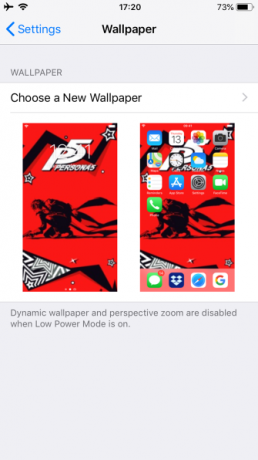
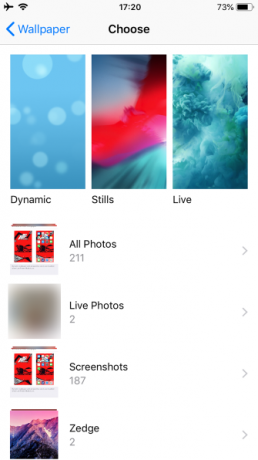

Vous n'êtes cependant pas limité à ces quelques arrière-plans et à vos propres photos. Check-out les meilleurs endroits pour trouver des fonds d'écran iPhone Les 10 meilleurs endroits pour trouver votre prochain fond d'écran iPhoneBesoin d'un nouveau fond d'écran iPhone? Ces applications géniales servent des milliers de fonds d'écran, vous trouverez donc le fond parfait. Lire la suite pour des centaines d'excellents choix.
3. Choisissez une nouvelle sonnerie et une nouvelle tonalité de texte
Combien de fois avez-vous entendu la sonnerie par défaut de l'iPhone en public? Vous verrez souvent plusieurs personnes chercher leur téléphone lorsque vous le faites, car personne ne sait si c'est leur téléphone ou non.
Il n'y a aucune raison d'utiliser la même sonnerie que tout le monde. Vous pouvez choisir parmi un ensemble de sonneries incluses avec votre téléphone, ou créer la vôtre avec un peu de travail. Se diriger vers Paramètres> Sons et appuyez sur Sonnerie à choisir parmi les choix disponibles.
Pendant que vous êtes ici, vous pouvez également modifier votre Ton du texte, Nouveau courrieret d'autres sons. Chacun comprend un Vibration section en haut où vous pouvez choisir un modèle de vibration différent. Si vous le souhaitez, vous pouvez même créer des motifs de vibrations personnalisés.
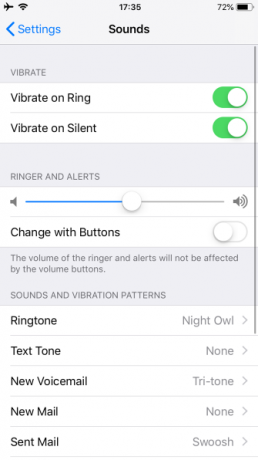

Vous n'êtes pas satisfait de l'une des sonneries d'origine? Apple vous permet d'acheter plus sur iTunes, mais il n'y a aucune raison de le faire. Nous avons un guide sur la création et l'ajout de sonneries iPhone Comment créer ou importer des sonneries iPhone gratuites avec iTunesVous pouvez acheter des sonneries via iTunes, ou vous pouvez créer ou importer vos propres alertes gratuitement avec ce guide. Lire la suite gratuitement.
4. Ajoutez votre photo
Les trois points ci-dessus sont des changements majeurs assez évidents à apporter, mais iOS vous permet également d'ajouter une touche personnelle de bien d'autres façons. L'un d'eux ajoute une photo à votre carte de contact et à la page d'informations sur l'identifiant Apple.
Lorsque vous ouvrez Paramètres, vous trouverez votre photo en haut de la page. Cela permet d'accéder aux paramètres de votre compte Apple ID, vous permettant de modifier les options de paiement, de gérer vos appareils et d'accéder aux informations iCloud.
Si vous avez déjà défini une image pour votre identifiant Apple sur un autre appareil Apple ou sur le site Web iCloud, vous le verrez ici. Pour changer cela (ou en ajouter un pour la première fois), sélectionnez votre nom en haut de Paramètres puis appuyez sur votre photo de profil actuelle. Robinet Prendre une photo pour en prendre un nouveau avec votre appareil photo ou choisir Choisissez une photo pour en télécharger un depuis votre téléphone.


Pour ajouter votre photo à votre fiche de contact, ouvrez le Contacts app. Vous devriez voir votre nom et votre photo de profil en haut Ma carte. Appuyez dessus, puis Éditer dans le coin supérieur droit de la page. Enfin, sélectionnez votre photo de profil pour en prendre une nouvelle avec l'appareil photo, télécharger une nouvelle image, modifier la photo actuelle ou la supprimer.

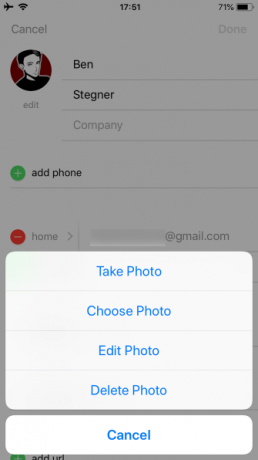
5. Personnaliser le centre de contrôle et les widgets
Control Center est un menu à guichet unique pour plusieurs options et bascules pratiques. Il est utile prêt à l'emploi, mais brille vraiment lorsque vous le personnalisez pour contenir les outils que vous utilisez le plus.
Si vous ne le savez pas, vous pouvez accéder à Control Center en faisant glisser vers le bas depuis le coin supérieur droit de l'écran sur un iPhone X ou version ultérieure. Sur un iPhone 8 ou une version antérieure, balayez vers le haut depuis le bas de l'écran.
Se diriger vers Paramètres> Centre de contrôle> Personnaliser les contrôles regarder. Nous avons couvert comment personnaliser Control Center Comment utiliser le centre de contrôle personnalisable d'iOS 11 sur iPhone et iPadVous vous demandez comment désactiver AirDrop, activer Night Shift ou modifier la sortie AirPlay pour la chanson que vous écoutez? Nous allons vous montrer comment. Lire la suite autrefois.
Les widgets, situés dans la vue Aujourd'hui, vous permettent d'accéder aux informations des applications en un coup d'œil. Cela vous permet d'appeler vos contacts favoris ou de voir votre prochain événement d'agenda, par exemple. Balayez vers la droite sur votre écran d'accueil pour accéder à l'écran de visualisation d'aujourd'hui le plus à gauche.
Ici, vous verrez tous vos widgets existants. Pour les personnaliser, faites défiler vers le bas et appuyez sur Éditer en bas de l'écran. Comme Control Center, vous pouvez supprimer et réorganiser les options existantes. Faites défiler vers le bas pour trouver d'autres widgets disponibles.
Ceux-ci proviennent de vos applications installées, alors revenez après en avoir installé de nouvelles pour voir si elles ont aussi des widgets utiles.

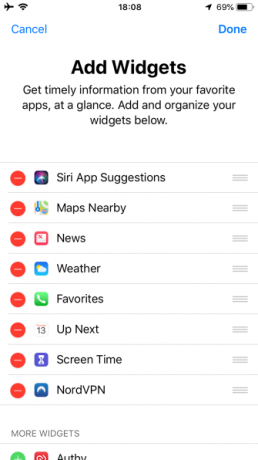
6. Créer un écran d'accueil personnalisé
iOS n'a pas de lanceurs alternatifs comme Android, et vous êtes verrouillé sur la disposition des icônes basée sur la grille. Mais vous avez en fait plus d'espace pour faire preuve de créativité avec votre écran d'accueil que vous ne le pensez.
Check-out notre collection de dispositions créatives pour l'écran d'accueil de l'iPhone 12 dispositions créatives pour organiser l'écran d'accueil de votre iPhoneFatigué de la grille ennuyeuse d'icônes d'application de votre iPhone? Essayez plutôt l'une de ces superbes dispositions d'écran d'accueil pour iPhone. Lire la suite pour des idées et des instructions.
Faites votre iPhone vraiment vôtre
Nous avons couvert plusieurs façons amusantes de donner à votre iPhone une touche de personnalité. Cela rend votre appareil unique par rapport aux milliers d'autres iPhones à l'état sauvage. J'espère que vous aimez vous exprimer avec quelques-unes de ces méthodes. Et pour en savoir plus, consultez ces conseils pour créer de meilleures habitudes pour les smartphones en ajustant votre écran d'accueil Construisez de meilleures habitudes de smartphone avec 8 réglages de l'écran d'accueilCes ajustements simples de l'écran d'accueil du smartphone peuvent aider à rendre votre téléphone moins attrayant et vous libérer pour en faire plus. Lire la suite .
Bien sûr, vous pouvez faire à peu près n'importe quoi avec votre iPhone si vous le débrouillez. Mais ces jours-ci, le jailbreak ne vaut plus la peine Devez-vous toujours jailbreaker votre iPhone?Auparavant, si vous vouliez des fonctionnalités avancées sur votre iPhone, vous le jailbreakeriez. Mais cela en vaut-il vraiment la peine à ce stade du jeu? Lire la suite . Cela vous expose à trop de risques pour la sécurité, et de nombreux ajustements du passé réservés au jailbreak sont désormais possibles pour tout le monde.
Ben est rédacteur en chef adjoint et directeur de la publication sponsorisée chez MakeUseOf. Il est titulaire d'un B.S. en systèmes d'information informatique du Grove City College, où il est diplômé Cum Laude et avec distinction dans sa majeure. Il aime aider les autres et se passionne pour les jeux vidéo en tant que médium.
